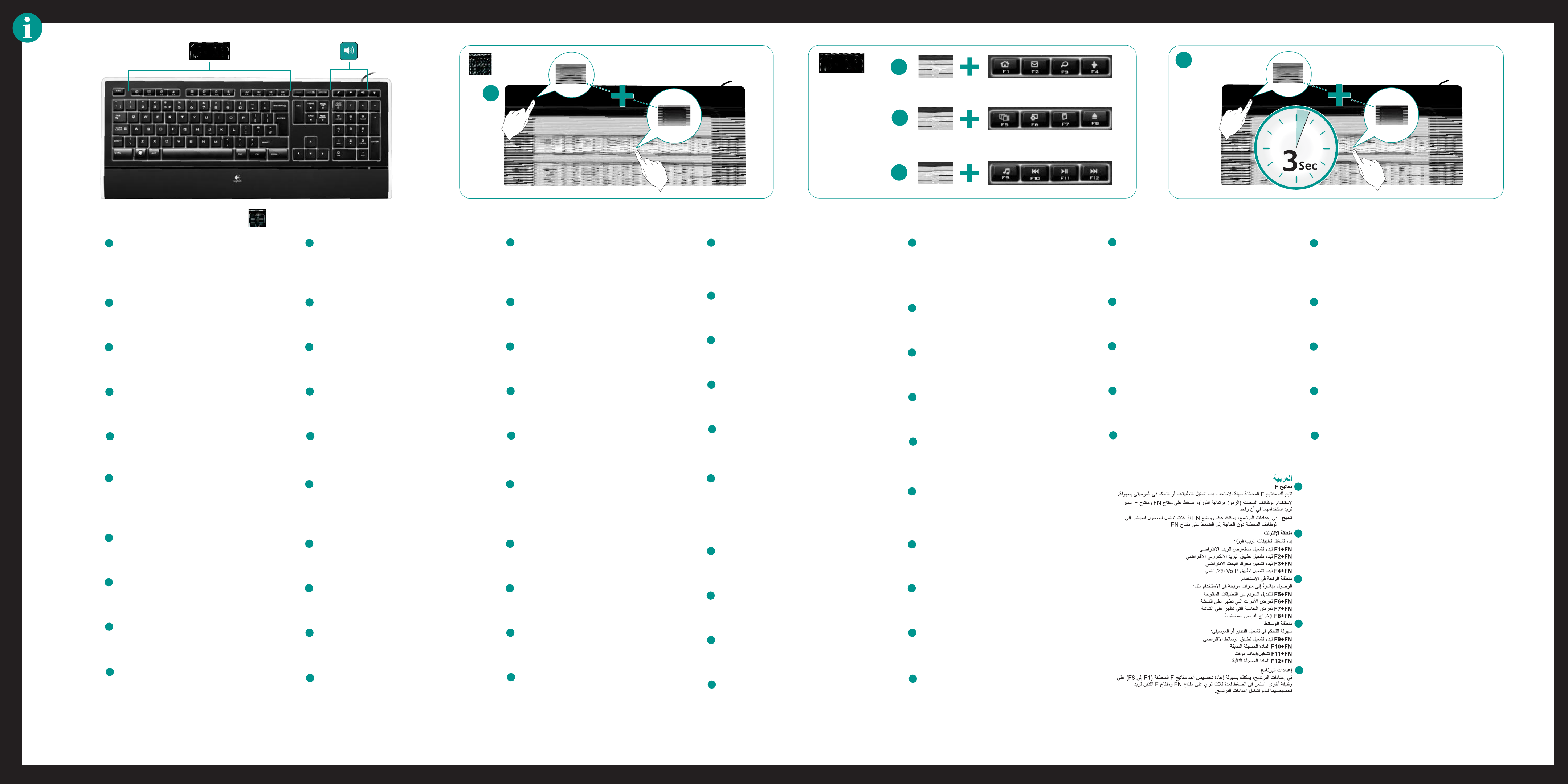2
3
4
English
F
User
your music.
T
you want t
Tip In the software settings, y
to access dir
the FN k
Internet zone
Instantly launch y
FN+F1 Launches default web br
FN+F2 Launches default e-mail application
FN+F3 Launches default sear
FN+F4 Launches default V
Convenience zone
Directly access conv
FN+F5 Quickly swit
FN+F6 Displays on-scr
FN+F7 Displays on-scr
FN+F8 Ejects CD
Media zone
Easily control y
FN+F9 Launches default media application
FN+F1Previous track
FN+F1Pla
FN+F1Next track
Software settings
In software settings, you can easily r
to another function. Hold do
and the F-k
Norsk
F-taster
Med brukerv
programmer eller k
Hvis du vil bruke ekstr
og den F-tast
Tips Du kan bytt
ekstrafunksjonene som F-tast
inn Fn-tast
Internett-sone
Start nettbaserte applikasjoner med hurtigknapper:
FN+F1 Åpner standard nettleser
FN+F2 Åpner standard e-postpr
FN+F3 Åpner standard søk
FN+F4 Åpner standardpr
Ekstrafunksjonssone
Direkt
FN+F5 Bytter mellom åpne pr
FN+F6 Viser skjermprogrammer
FN+F7 Viser den virtuelle kalkulatoren
FN+F8 Åpner cd-stasjonen
Mediesone
Enkle kontr
FN+F9 Start
FN+F1 Forrige spor
FN+F1 Spill a
FN+F1 Neste spor
Programv
I innstillingene i programv
ekstrafunksjon. Hold Fn-tast
i tre sekunder
Fr
T
Des touches de f
des applications et de contrôler facilement la musique que vous écout
Pour profit
simultanément sur la touc
Conseil Pour accéder aux fonctions a
la touche FN, v
du logiciel.
Zone Internet
Démarrage instantané de v
FN+F1 Lance le navigat
FN+F2 Lance l'application de courrier électronique par défaut
FN+F3 Lance le moteur de r
FN+F4 Lance l'application de voix sur IP par défaut
Fonctions pratiq
Accédez dir
FN+F5 Passe rapidement d'une application à une autre
FN+F6 Affiche les gadgets à l'écran
FN+F7 Affiche la calculatrice à l'écran
FN+F8 Ejecte le CD
Zone multimédia
Contrôlez la lecture audio ou vidéo en t
FN+F9 Lance l'application multimédia par défaut
FN+F1 Piste précédent
FN+F1 Lectur
FN+F1 Piste suivant
Paramètres du logiciel
Les paramètres du logiciel permett
de fonction (F1 à F8) à une nouv
enfoncées pendant tr
à réaffect
Suomi
F-näppäimet
V
F-näppäimillä.
Jos haluat käyttää lisätoimint
ja F-näppäintä samaan aikaan.
Vihje V
käyttää lisätoimint
FN-näppäintä.
Internet-näppäimet
W
FN+F1 Käynnistää oletusverkk
FN+F2 Käynnistää oletussähköpostisov
FN+F3 Käynnistää oletushakuohjelman
FN+F4 Käynnistää V
T
Esim. seuraavien t
FN+F5 V
FN+F6 T
FN+F7 T
FN+F8 Avaa CD-aseman
Medianäppäimet
Musiikin tai videon toist
FN+F9 Käynnistää oletusmediasov
FN+F1 Edellinen raita
FN+F1 T
FN+F1 Seuraava raita
Ohjelmiston asetukset
Ohjelmiston asetuksissa v
uudelleen. Pidä sekä FN-näppäin että F-näppäin, jolle haluat määrittää
uuden toiminnon, pohjassa k
asetukset aukea
Español
T
Las teclas F mejor
fácilmente.
Para usar las funciones mejoradas (iconos naranja), pulse simultáneament
la tecla FN y la t
Consejo En la configuración del software, puede invertir el modo FN si
prefier
que pulsar la tecla FN.
Sección Internet
Inicio instantáneo de aplicaciones W
FN+F1 Abre el explorador W
FN+F2 Abre la aplicación de corr
FN+F3 Abre el mot
FN+F4 Abre la aplicación V
Sección de acceso rápido
Activación dir
FN+F5 Pasa rápidamente de una aplicación abierta a otra
FN+F6 Muestra los gadgets en pantalla
FN+F7 Muestra la calculadora en pantalla
FN+F8 Expulsa el CD
Sección multimedia
Control de r
FN+F9 Inicia la aplicación multimedia predet
FN+F1 Pista anterior
FN+F1 R
FN+F1 Pista siguiente
Configuración del software
En la configuración del software, puede reasignar fácilment
una tecla F mejor
la tecla FN y la t
software.
Português
T
As teclas F a
aplicações ou controlar a música.
Para utilizar as funções avançadas (ícones cor de laranja), prima a t
e a tecla F que pr
Sugestão Nas definições de software, pode inv
aceder directament
a tecla FN.
Zona de Internet
Inicie instantaneament
FN+F1 Inicia o brow
FN+F2 Inicia a aplicação de correio electrónico pr
FN+F3 Inicia o motor de pesquisa pr
FN+F4 Inicia a aplicação V
Zona de conveniência
Aceda dir
FN+F5 Alter
FN+F6 Apresenta g
FN+F7 Apresenta a calculadora no ecrã
FN+F8 Ejecta o CD*
Zona de Multimédia
Controle facilment
FN+F9 Inicia a aplicação de multimédia predefinida
FN+F1 Faix
FN+F1 R
FN+F1 Próxima faixa
Definições de software
Nas definições de software, pode r
(F1 a F8) para outra função. Mant
a tecla FN e a t
de software.
Nederlands
F-toetsen
Met behulp van gebruiksvriendelijk
gemakk
Druk gelijktijdig op de FN-t
functies (oranje pictogr
Tip In de software-inst
uitgebreide functies wilt opr
Internetzone
Start uw webt
FN+F1 opent de standaardw
FN+F2 opent de standaard e-mailt
FN+F3 opent de standaardzoekmac
FN+F4 opent de standaard V
Gemakszone
Direct
FN+F5 schak
FN+F6 geeft gadgets weer op het scher
FN+F7 geeft rek
FN+F8 werpt cd uit
Mediazone
Speel uw muziek of video moeiteloos af:
FN+F9 opent de standaard mediat
FN+F1 vorige track
FN+F1 af
FN+F1 volgende track
Software-instellingen
Via de software-inst
gemakk
en de gewenst
software-inst
Ελληνικά
Πλήκτρα F
Τα εύχρηστα, βελτιωμένα πλήκτ
εφαρμογές ή να ελέγχετε τη μουσική.
Γ
πατήστε το πλήκτρο FN κ
ταυτό
Συμβουλή Σ
τη λειτουργία FN αν θέλετε να έχετε άμεση πρόσβαση
στις βε
το πλήκτ
Ζώνη Internet
Άμεση εκκίνηση των εφαρμογών σας
FN+F1 Εκκίνηση προεπιλεγμένου προγράμματος π
FN+F2 Εκκίνηση προεπιλεγμένης εφαρμογής ηλεκτρονικού τ
FN+F3 Εκκίνηση προεπιλεγμένης εφαρμογής μηχανής αναζήτησης
FN+F4 Εκκίνηση προεπιλεγμένης εφαρμογής V
Ζώνη βοηθητικών λειτουργιών
Άμεση πρόσβαση σε εύχρηστες λειτουργίες, όπως:
FN+F5 Γ
FN+F6 Εμφάνιση μικροεφαρμογών στην οθόνη
FN+F7 Εμφάνιση αριθμομηχανής στην οθόνη
FN+F8 Εξαγωγή CD
Ζώνη πολυμέσων
Εύκολος έλεγχος της αναπαραγωγής μουσικής και βίντεο:
FN+F9 Εκκίνηση της προεπιλεγμένης εφαρμογής πολυμέσων
FN+F10 Προηγούμενο κομμάτι
FN+F11 Αναπαραγωγή/παύση
FN+F12 Επόμενο κομμάτι
Ρυθμίσεις λογισμικ
Στις ρυθμίσεις λο
ενός βελτιωμένου πλήκτρου F (F1 έως F8) σε άλλη λειτου
πατημένο για τρία δευτερόλεπτα το π
αντισ
Italiano
T
I tasti funzione facili da utilizzare consent
applicazioni o controllar
Per utilizzare le funzioni a
contempor
Suggerimento Se si pref
avanzat
il funzionamento del tast
software.
Area Internet
Avvio immediat
FN+F1 Avvia il br
FN+F2 Avvia l'applicazione di posta elettr
FN+F3 Avvia il mot
FN+F4 Avvia l'applicazione V
Area praticità
Accesso dir
FN+F5 Consente di passar
FN+F6 Visualizza gadget sullo scher
FN+F7 Visualizza la calcolatrice sullo schermo
FN+F8 Espelle i CD
Area multimediale
F
FN+F9 Avvia l'applicazione multimediale pr
FN+F1
Brano precedent
FN+F1 Ripr
FN+F1 Brano successivo
Impostazioni software
T
un tasto funzione a
contempor
desiderato da riassegnar
Türkçe
F-tuşları
Kullanımı kolay gelişmiş F tuşları, uygulamaları kolay bir şek
veya müziğinizi denetlemenizi sağlar
Gelişmiş işlevleri (turuncu simgeler) kullanmak için FN tuşuna ve kullanmak
istediğiniz F tuşuna aynı anda basın.
Öneri Gelişmiş işlevlere FN tuşuna basmadan doğrudan erişmeyi tercih
ediyorsanız, yazılım ayarlarında FN modunu tersine çevirebilirsiniz.
Internet bölgesi
Web uy
FN+F1
FN+F2
FN+F3
FN+F4
Rahat kullanım bölgesi
Rahat kullanım doğrudan erişin, örneğin:
FN+F5 Açık uygulamalar arasında hızlı geçiş yapar
FN+F6 Ekran araçlarını görüntüler.
FN+F7 Ekran hesap mak
FN+F8 CD’yi çık
Ortam bölgesi
Müzik çalma veya video oynatmayı kolay denetleme:
FN+F9
FN+F10 Önceki parça
FN+F11
FN+F12 Sonraki parça
Y
Y
işleve yeniden atayabilirsiniz.
hem de yeniden atamak istediğiniz F tuşuna üç saniye sür
Svensk
F-tangenter
Med de användarvänliga och utökade F
program eller styra dina musikfiler
Använd de utökade funktionerna (orangefär
samtidigt på den Fn-tangent och F-tang
Tips! I programvaruinställning
få direktåtk
på Fn-tangent
Internetzon
Öppna dina webbprog
FN+F1 Öppnar standardw
FN+F2 Öppnar standardpr
FN+F3 Öppnar standardsökmot
FN+F4 Öppnar standardpr
Bekvämlighetszon
Enkel tillgång till pr
FN+F5 Växlar snabbt mellan öppna program.
FN+F6 Visar gadgetar på skärmen
FN+F7 Visar kalkylator
FN+F8 Matar ut cd-skiva
Mediezon
Enkelt k
FN+F9 Öppnar standardmediespelar
FN+F1 Föregående spår
FN+F1 Spela/Paus
FN+F1 Nästa spår
Programv
I programvaruinställning
för F-tangent
som du vill ändra funktion för i tre sekunder
programvaruinställning
Dansk
F-taster
F-tast
programmer og styr
Når du vil bruge en af de alt
samtidig på Fn-tast
Tip: I softwaren kan du b
for
trykke på Fn-tast
Internetzone
Knapper til at starte int
FN+F1 Start
FN+F2 Start
FN+F3 Åbner den inter
FN+F4 Start
Den praktisk
Direkt
FN+F5 Skifter hurtigt mellem åbne programmer
FN+F6 Viser gadgets på skærmen
FN+F7 Viser lommeregner
FN+F8 Skubber cd'en ud
Mediezone
Det er let af styre afspilningen af musik og video:
FN+F9 Start
FN+F1 Forrige nummer
FN+F1 Af
FN+F1 Næste nummer
Softwareindstillinger
I softwarens indstillinger kan du let tildele de alt
en anden funktion. Hvis du holder både Fn- og den F-tast du vil tildele en
anden funktion, nede i tre sekunder
1
5
2
3
4
1
5
2
3
4
1
5
2
3
4
1
5
2
3
4
1
5
2
3
4
1
5
2
3
4
1
5
2
3
4
1
5
2
3
4
1
5
2
3
4
1
5
2
3
4
1
5
2
3
4
1
5
2
3
4
1
5
2
3
4
1
5